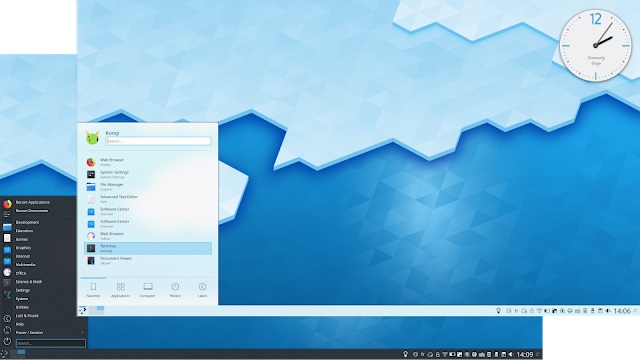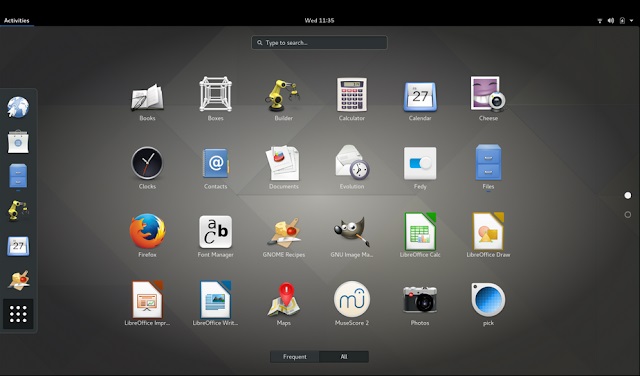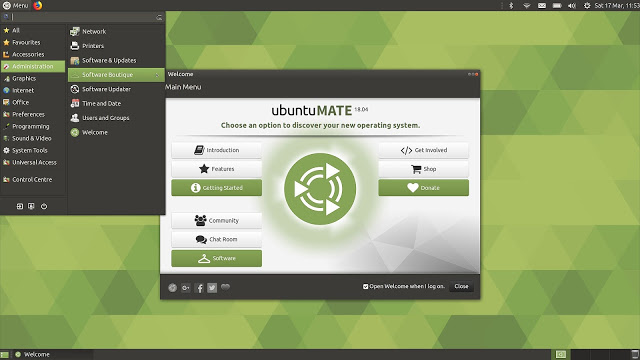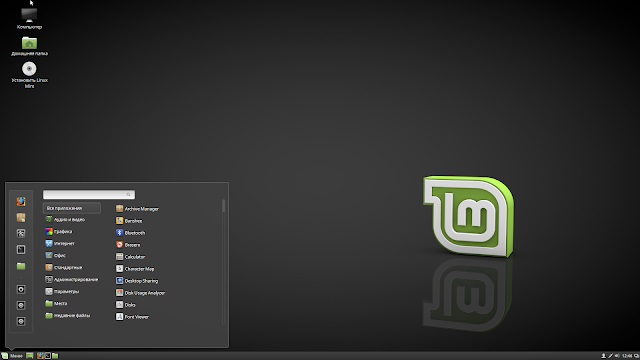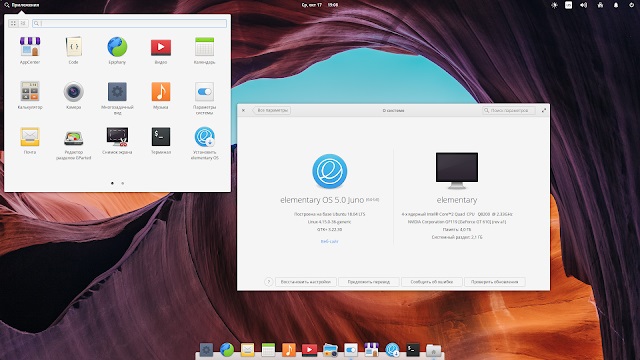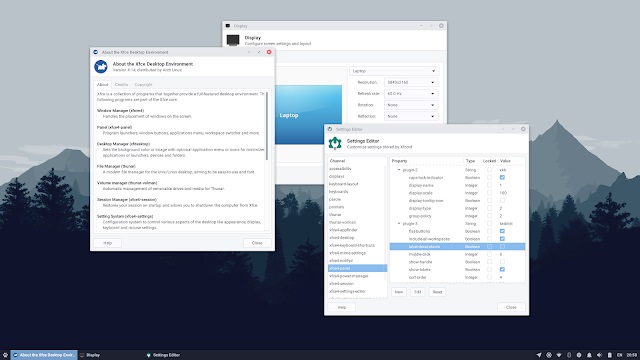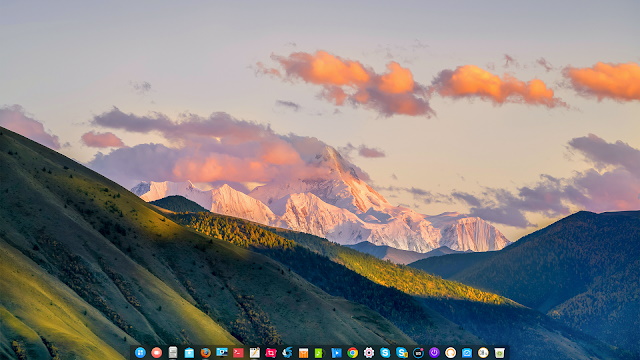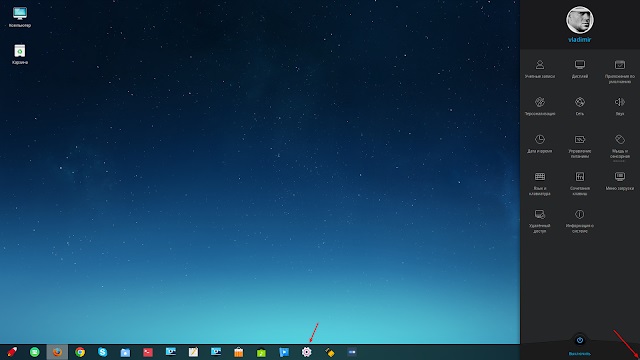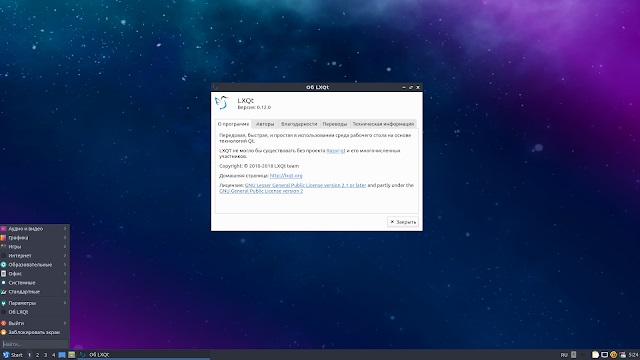Самые популярные оболочки рабочего стола Linux
Оболочка рабочего стола или среда рабочего стола, а также графическое окружение рабочего стола (англ. desktop environment) — разновидность графических интерфейсов пользователя, основанная на метафоре рабочего стола. Назначение рабочего окружения — создание интуитивного способа взаимодействия пользователя с компьютером.
Я надеюсь многие из вас согласятся, что оболочка рабочего стола Linux должна быть не только удобной, но и выглядеть красиво. Поэтому разработчики окружений заботятся не только о технической стороне (потребление ОЗУ — оперативной памяти, загрузка процессора и т.д.), но и о эстетическом аспекте.
В этой статье мне хотелось бы поделиться с вами о самых популярных оболочках рабочего стола Linux .
На сегодняшний день текущая среда рабочего стола KDE — KDE Plasma 5 .
Несмотря на то, что оболочкой можно с комфортом пользоваться и в её стандартном виде сразу после установки системы с рабочим столом KDE , но эта оболочка отличается огромным числом настроек.
При желании систему можно трансформировать в подобие Windows , macOS , сделать её футуристичной и вычурной на вид или, наоборот, превратить свой рабочий стол в царство минимализма.
Для KDE разработано множество тем, сторонних расширений и виджетов (плазмоидов).
В комплекте с KDE вы получите большое количество симпатичных и при этом крайне функциональных приложений.
Например:
Amarok — мощный аудиоплеер, способный по своим возможностям потягаться с iTunes ;
KGet — удобный загрузчик файлов из интернета;
Konqueror — неплохой веб-браузер;
Kopete — универсальный мессенджер;
А также KDE Connect — программа позволяющая соединять ваш смартфон на Android с компьютером, разработанная специально для оболочки рабочего стола KDE .
— Кому подойдёт : продвинутым пользователям, которым нужно много возможностей, и любителям «плюшек».
— Преимущества : очень стильно и современно выглядит, чрезвычайно гибко настраивается, имеет огромное количество функций.
— Недостатки : потребляет больше системных ресурсов, чем другие оболочки. Новичкам будет тяжело разобраться во всём изобилии настроек.
— Дистрибутивы : Будучи одним из самых признанных проектов, KDE Plasma является основной средой рабочего стола во многих дистрибутивах Linux , например, KDE neon, Kubuntu, openSUSE, Manjaro, Mageia, Netrunner, OpenMandriva, Chakra, KaOS и PCLinuxOS .
GNOME (GNOME Shell) — свободная среда рабочего стола для UNIX -подобных операционных систем .
Разработчики GNOME ориентируются на создание полностью свободной среды, доступной всем пользователям вне зависимости от их уровня технических навыков, физических ограничений и языка, на котором они говорят. В рамках проекта GNOME разрабатываются как приложения для конечных пользователей, так и набор инструментов для создания новых приложений, тесно интегрируемых в рабочую среду.
Интерфейс GNOME ориентируется на устройства с сенсорными экранами: большие значки и всплывающие меню, разворачивающийся список приложений, чем-то напоминающий Launchpad на macOS . Консервативным пользователям это покажется не очень-то привычным. Но GNOME определённо удобная и очень красивая оболочка. А если вас не устраивают все эти новомодные навороты, вы всегда можете переключиться в режим GNOME Classic .
Разработка несколько напоминает macOS . В верхней части экрана располагается панель с часами и календарём посередине и системным треем сбоку справа. Слева — док, который используется для запуска приложений и переключения между ними.
Оболочка обладает такими встроенными инструментами, как системный поиск, календарь, файловый менеджер Nautilus , почтовый клиент Evolution , мультимедиа-проигрыватель Totem .
При желании возможности GNOME Shell можно увеличить с помощью сторонних расширений, которых довольно много на сайте https://extensions.gnome.org/ .
— Кому подойдёт : обладателям систем с сенсорными экранами, планшетов и трансформеров, а также тем, кто привык к macOS .
— Преимущества : красиво и современно выглядит, удобен и быстр, поддерживает много расширений, имеет большое количество настроек.
— Недостатки : довольно тяжеловесный. Не всем пользователям придётся по душе интерфейс, ориентированный на сенсорные устройства.
— Дистрибутивы : Ubuntu, Fedora, Antergos, Manjaro .
MATE — среда рабочего стола, являющаяся ответвлением от кодовой базы не поддерживаемой в настоящее время среды GNOME 2 .
Выход GNOME 3 , заменившего классический рабочий стол новым интерфейсом, построенным на основе GNOME Shell , привёл к появлению значительного количества критических замечаний. Многие пользователи отказались от использования нового GNOME, призывая кого-нибудь продолжить разработку GNOME 2 .
Впервые о начале разработки MATE было объявлено 18 июня 2011 на форуме Arch Linux , пользователем Perberos , который и стал основателем проекта.
MATE находится в состоянии активной разработки. Разработчики внедряют новые технологии, сохраняя традиционный вид рабочего стола. Кроме того, одна из целей разработки — сохранить работоспособность MATE на старом оборудовании, не ориентируясь исключительно на современные конфигурации оборудования. MATE крайне неприхотлива в плане памяти и мощности процессора.
— Кому подойдёт : обладателям старых и маломощных ПК либо тем, кто не хочет, чтобы красивый интерфейс отнимал много ресурсов.
— Преимущества : очень быстрая и простая в использовании рабочая среда, которая потребляет мало ресурсов, но при этом неплохо настраивается.
— Недостатки: интерфейс MATE может показаться чересчур консервативным и старомодным.
— Дистрибутивы : Ubuntu MATE, Linux Mint MATE, Sabayon .
Cinnamon (от англ. cinnamon — корица) — свободная оболочка для среды рабочего стола GNOME , являющаяся ответвлением от кодовой базы GNOME Shell . Основное направление разработки — предоставление пользователю более привычной, традиционной среды в стиле GNOME 2 , удобной пользователям настольных ПК и ноутбуков , без недостатков GNOME Shell . Изначально разрабатывался командой программистов Linux Mint .
Главная особенность оболочки Cinnamon — её простота. В то время, как другие графические окружения пытаются стать чем-то особенным и непохожим на остальные интерфейсы, эта разработка старается быть как можно более дружелюбной к новичкам. Освоить её будет просто даже тем, кто ранее пользовался только Windows, поскольку внешне есть значительное сходство с операционной системой от Microsoft. Панель с открытыми приложениями внизу, слева главное меню и значки быстрого запуска, справа трей и часы.
При всей своей простоте Cinnamon — это всё же довольно продвинутая и настраиваемая оболочка. Панели и элементы можно перемещать в произвольном порядке. И если вам надоест напоминающий Windows вид, вы легко сможете перекроить интерфейс на свой лад за пару минут.
— Кому подойдёт : пользователям, мигрировавшим с Windows , и новичкам. А также тем, кто хочет простую и понятную графическую среду, чтобы работать, а не любоваться ею.
— Преимущества : очень симпатичный внешний вид, в интерфейсе будет просто разобраться. Есть изрядное количество настроек и апплетов.
— Недостатки : не замечено.
— Дистрибутивы : Linux Mint, Manjaro .
Графическое оболочка Pantheon объединяет такие компоненты, как оконный менеджер Gala (на базе LibMutter ), верхнюю панель Wingpanel , app-launcher (меню приложений), нижнюю панель задач Plank (переписанный на Vala аналог панели Docky ) и менеджер сессий Pantheon Greeter (на основе LightDM ).
Оболочка Pantheon первоначально разрабатывалась для elementary OS . Её приоритеты — простота в работе и красота. Создатели elementary OS прямо заявляли, что эстетически ориентировались на macOS .
Pantheon просто освоить: настройки в ней немногочисленны, запутаться в этой оболочке очень сложно. А док-панель Plank не занимает много ресурсов.
Приложения Pantheon являются либо форками текущих или старых приложений GNOME , либо написаны с нуля.
— Кому подойдёт : пользователям macOS и новичкам, которые хотят простой и интуитивно понятный интерфейс.
— Преимущества : очень быстрая, неплохо выглядит. Анимации окон и панелей смотрятся стильно и приятно.
— Недостатки : настроить внешний вид системы не получится. Также как в macOS .
— Дистрибутивы : elementary OS .
Xfce — свободная среда рабочего стола для UNIX -подобных операционных систем, таких, как GNU/Linux, NetBSD, OpenBSD, FreeBSD, Solaris и т. п. Конфигурация данной среды полностью управляется мышью, конфигурационные файлы скрыты от пользователя.
Xfce — нетребовательное к ресурсам окружение рабочего стола. Его разработчики делают акцент на обеспечении быстродействия и низкого потребления системных ресурсов, не забывая о внешней привлекательности и удобстве для пользователей.
— Кому подойдёт : универсальное окружение, которое могут использовать и обладатели старых компьютеров, и любители простых аскетичных интерфейсов.
— Преимущества : очень легковесный вариант. При этом присутствует куда больше функций и настроек, чем в LXDE . Симпатично выглядит, хотя опять же неуловимо напоминает Mac OS X Tiger .
— Недостатки : Не замечено.
— Дистрибутивы: Xubuntu, Manjaro Linux .
Оболочка DDE (D eepin D esktop E nvironment) изначально создавалась китайскими разработчиками для одноимённой операционной системы Deepin , но позже перекочевала и в другие дистрибутивы Linux . Акцент в ней сделан на визуальную привлекательность и лёгкость в использовании. Оболочка выглядит современно и действительно стильно.
Особенность DDE — универсальная трансформируемая системная панель. Она может превращаться в аналог таскбара Windows 10 или в нечто вроде дока macOS . И в том, и в другом режиме пользоваться ею очень удобно. С правой стороны разместилась ещё одна выдвигающаяся панель — Центр управления с настройками и уведомлениями.
— Кому подойдёт : освоить сможет любой пользователь.
— Преимущества : минималистичный и удобный интерфейс, который смотрится стильно и необычно. В нём легко разберутся даже новички.
— Недостатки : большое количество предустановленных малополезных приложений от разработчиков Deepin .
— Дистрибутивы: Deepin, Manjaro Linux .
LXQt — модульное Qt графическое пользовательское окружение, развиваемое объединённой командой разработчиков из проектов LXDE (Lightweight X11 Desktop Environment), Razor-qt (Razor Qt Project) и Maui (проект развивавший окружение Hawaii , построенное на базе Wayland и Qt ).
LXQt позиционируется как легковесное, быстрое и удобное, продолжающее развитие оболочек LXDE и Razor-qt , вобрав в себя лучшие черты обеих оболочек.
Старожилы в Linux знают о том, что рабочий стол LXDE всегда позиционировался как один из самых лёгких и дистрибутивы на основе LXDE прекрасно работали на старых и маломощных машинах. Разработчики LXQt также считают оболочку LXQt , как облегченный Qt Desktop Environment , несмотря на то, что в ней используются приложения от KDE , например, Muon и Plasma Discover , KDE Partition Manager, KCalc calculator, Ark и некоторые другие, а также приложения собственной разработки на Qt , типа qterminal и lximage-qt .
Среда LXQt не содержит своего собственного оконного менеджера. То есть программна, которая отвечает за отрисовку и поведение окон. Вместо этого LXQt может использовать произвольный оконный менеджер.
Среда гарантированно работает со следующими оконными менеджерами:
OpenboxO
KWin
Менеджер окон среды KDE
Менеджер окон среды XFCE
Xfwm4
— Кому подойдёт : обладателям старых ПК .
— Преимущества : очень быстра.
— Недостатки : интерфейс, прямо скажем, немного архаичный, хотя это можно поправить при помощи тем.
Заключение
Конечно есть и другие оболочки рабочего стола Linux . Но в этой статье я обратил ваше внимание на самые популярные.
Статья распространяется под лицензией Creative Commons ShareAlike 4.0 при копировании материала ссылка на источник обязательна.
Комментарии
Политика Конфиденциальности. Все права защищены. © Школьный Linux — Сайт создан для оказания помощи школам и начинающим пользователям в освоении ОС Linux
При копировании материалов сайта, активная ссылка обязательна .
Счётчик посещений сайта: 
Источник
suhorukov.com
Лучшие док-панели Linux для новичков
Док-панели — это вид панели инструментов, часть интерфейса пользователя, позволяющая запускать и переключаться между работающими программами. Пожалуй, самый востребованный среди пользователей инструмент. Он существенно облегчает работу с приложениями, а в Linux это особенно актуально. Мы отобрали док-панели, которые можно смело рекомендовать как самые лучшие для новичков. Они все отличаются простотой установки, удобством и наличием всех необходимых функций. Однако между собой эти инструменты отличаются кардинально.
Самая красивая док-панель для Линукс, стилизованная под MacOS. При этом она не требовательна к системным ресурсам (версия с библиотекой OpenGL и без нее для слабых машин), может использовать аппаратное ускорение, отличается высокой скоростью работы, большим количеством индивидуальных настроек и различных эффектов. Много встроенных апплетов (погодный сервис, RSS-агрегатор, почтовые уведомления). При этом данные апплеты можно свободно перемещать по рабочему столу, откреплять и закреплять на определенных участках. Есть несколько готовых пользовательских тем оформления. Программа не входит в стандартный набор Ubuntu. Содержит значок системного меню со строкой поиска в нем — очень удобная функция, которая выделяет на фоне других док-панелей.
Самая простая, быстрая и “легкая” панель для Линукс — идеально для начинающих. Имеет небольшой размер, подходит для техники с самой маленькой мощностью, устанавливается в два клика. Интерфейс сразу становится удобным и понятным. При этом весь основной функционал есть — панель можно разместить в любой части экрана, есть гибкие настройки автоматического скрытия. Стоит сказать об очень неплохой базе иконок и тем оформления. Иконки можно выбирать, отключать и даже создавать с нуля. В общем, персонализация самая настоящая.
Минималистичное приложение, которое совмещает в себе простоту и легковесность Plank и визуальную красоту Cairo-Dock. Разработчики попытались создать некий средний вариант — и у них это получилось. Одно из наиболее важных качеств — надежность. Docky работает практически без сбоев, не приводит к подвисаниям и некорректной работе. По внешнему виду также напоминает MacOS, имеет поддержку 3D-режима. Доступна в стандартном репозитории Ubuntu
Пусть вас не смущает проскальзывающая ассоциация с Windows — это только ассоциация. Данная док-панель также имитирует совсем другую операционную систему — MacOS. Панель развивали несколько разных команд-разработчиков, поэтому здесь большинство востребованных и распространенных функций. Начинающим советуют много экспериментировать — здесь для этого достаточно пространства. Правда, в отличии от предыдущих инструментов, есть и довольно-таки сложные настройки. К AWN можно подключить много разных плагинов. В качестве минусов пользователи выделяют не всегда корректно работающие пакеты с обновлениями.
Панель, берущая своей простотой. Здесь не так много настроек и есть свои неудобства. Например, после внесения изменений необходима перезагрузка. У других панелей такого нет. Ничего лишнего, минимальный набор визуальных эффектов, зато скорость и быстрая установка. Не требует 3D-поддержки. При всем при этом выглядит достаточно лаконично и красиво. Пользуется высокой популярностью, особенно часто SimDock устанавливают на технике с небольшой производительностью.
Панель, которая разработана для пользователей окружения рабочего стола KDE. Также может использоваться в среде рабочего стола Gnome (Ubuntu). Но KDE — это ее профиль. Очень элегантный и красивый интерфейс с различного рода эффектами (например, эксклюзивный для Latte Dock эффект параболического увеличения). На одном экране можно запускать несколько док-панелей, у этого инструмента много специально разработанных под него виджетов. Настройки впечатляют — у одной только видимости более 5 различных режимов.
Источник